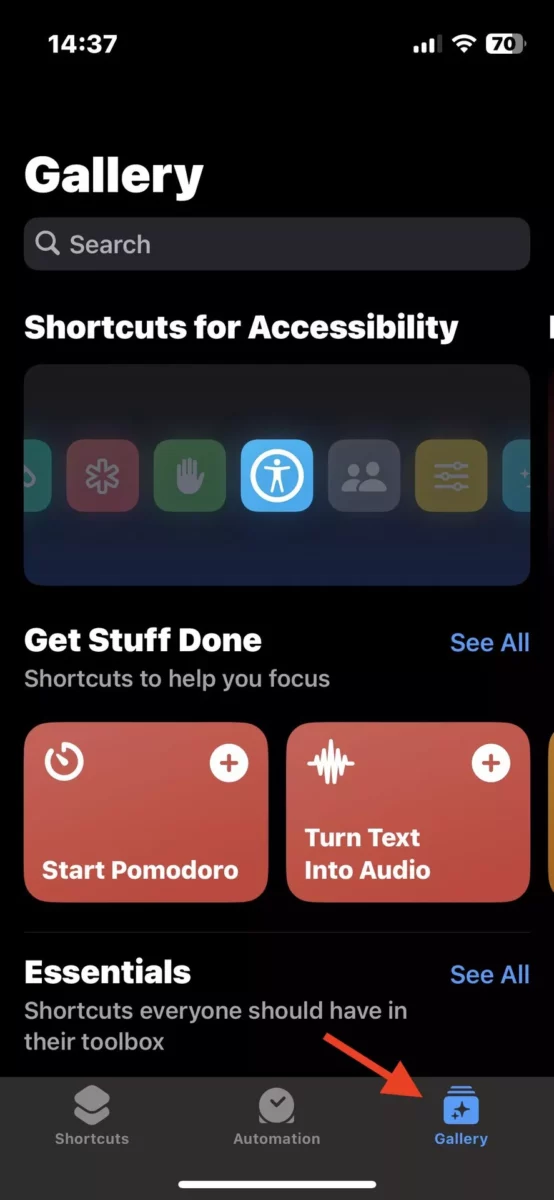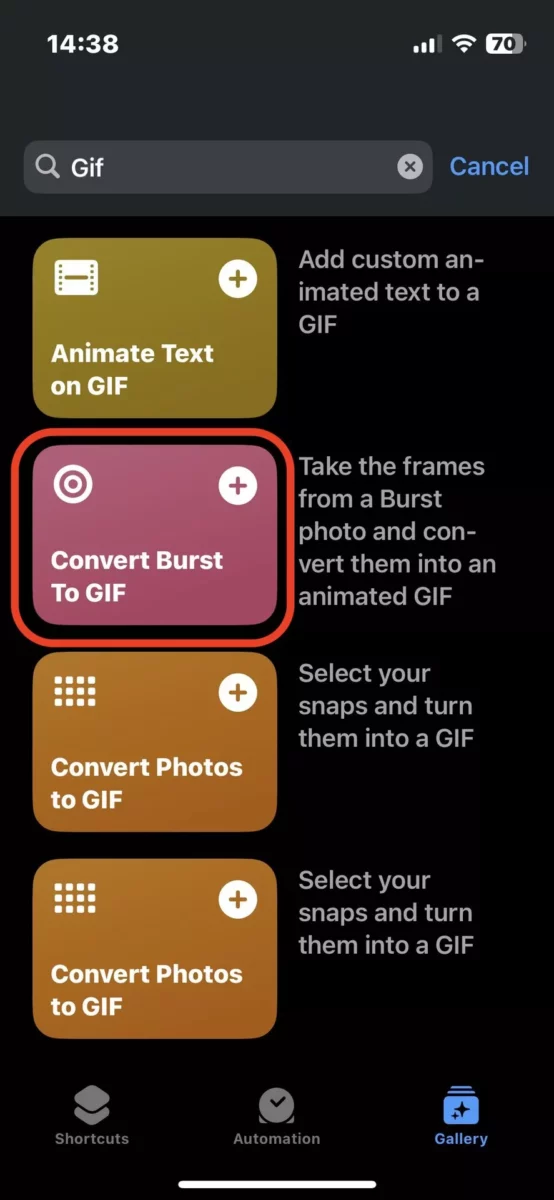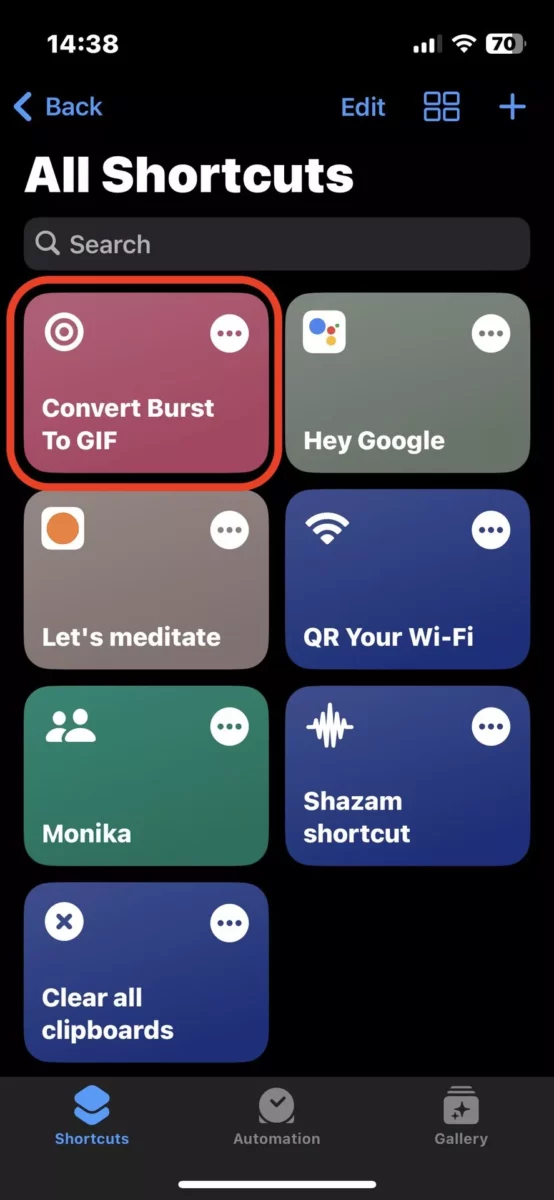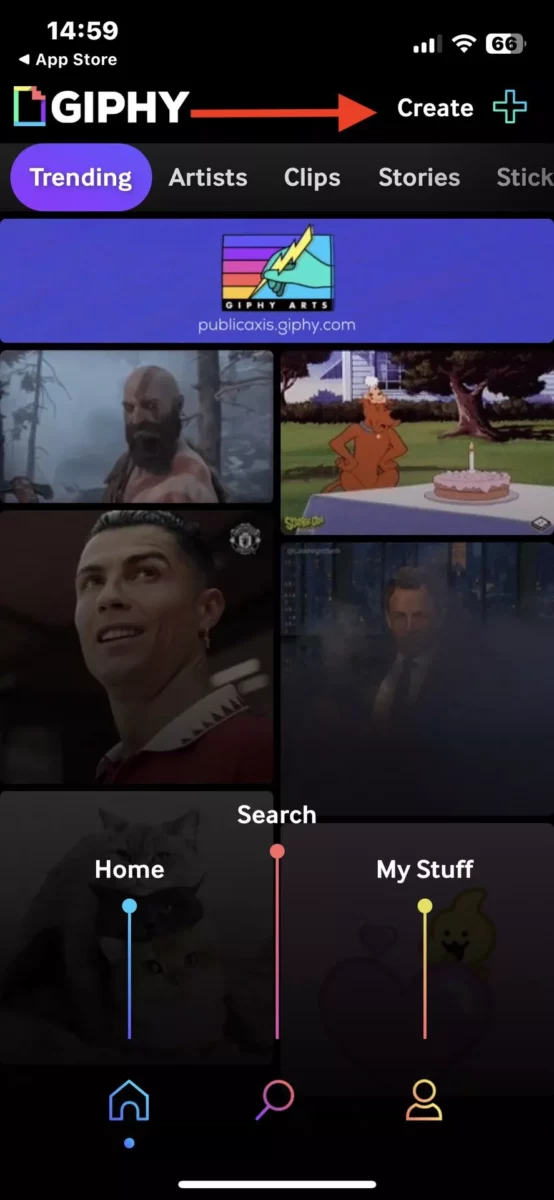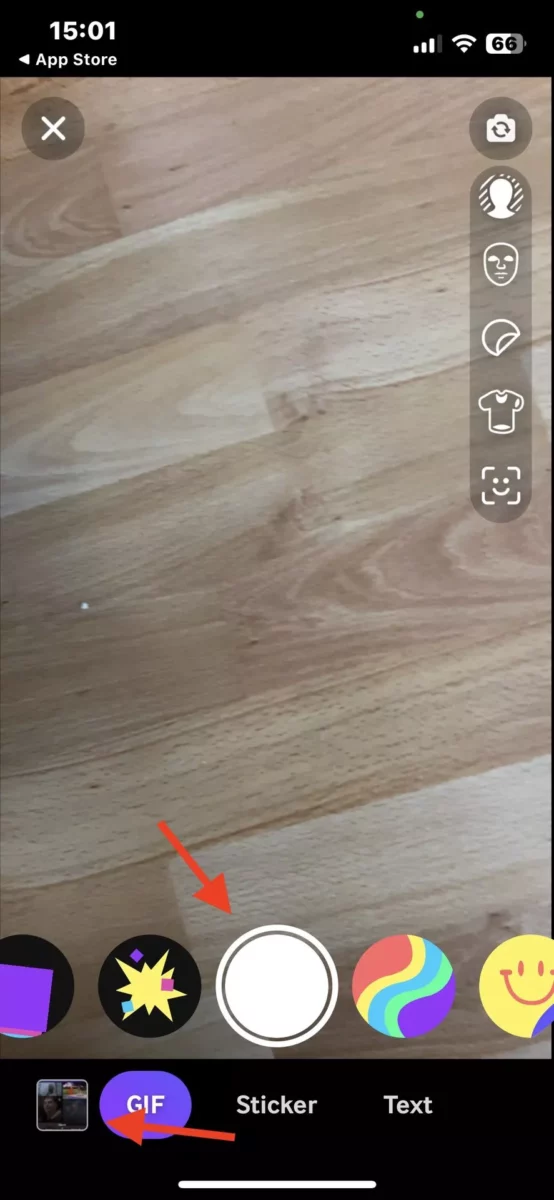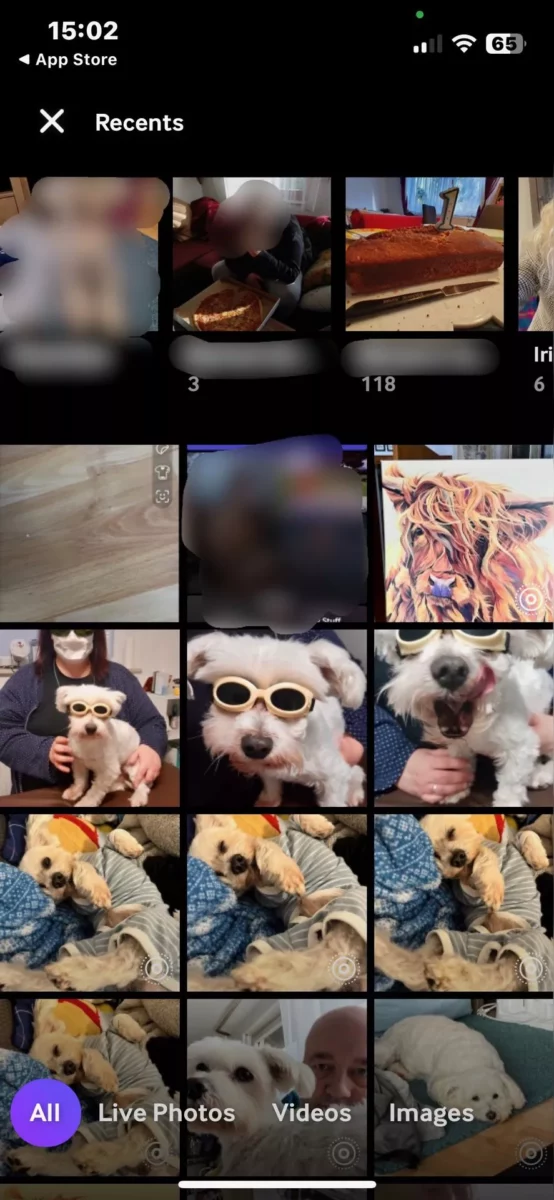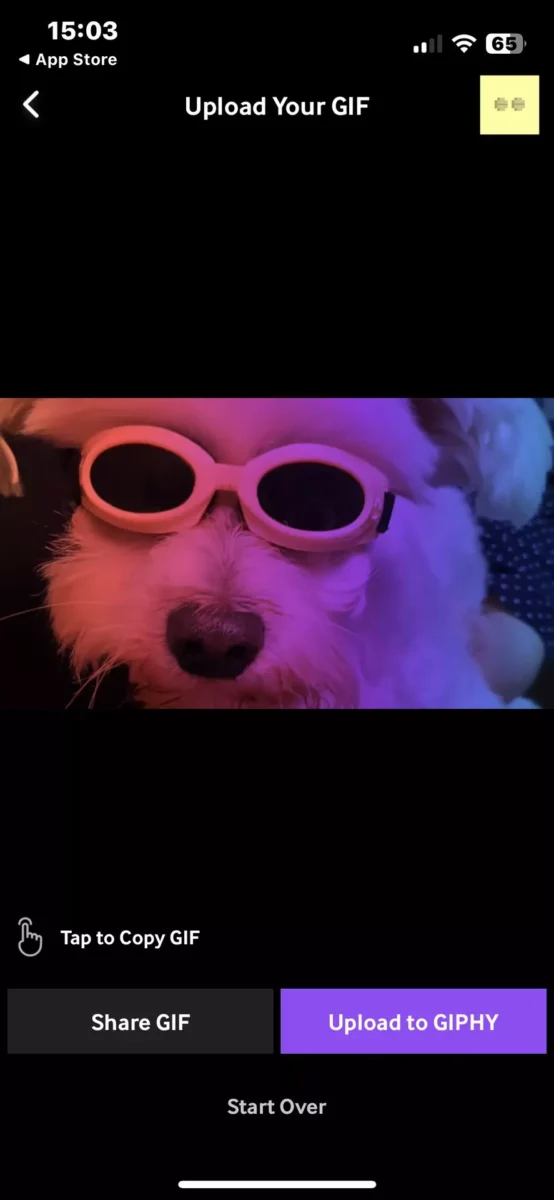Когда молодежь обменивается изображениями через TikTok, Вконтакте, Gmail или Одноклассники, чаще всего это GIF-изображения. Для тех, кто не знаком с термином, GIF — это анимированное изображение, которое повторяется в цикле. Мы уже рассмотрели процесс создания GIF на устройствах Android. Теперь давайте рассмотрим, как создавать GIF на iPhone или iPad.
Быстрый ответ
- На iPhone или iPad существуют три простых способа создать GIF. Вы можете использовать Live Photos или сделать серию фотографий в приложении Photos. Третий вариант — воспользоваться приложением Giphy. Если вам ближе другой сторонний сервис, в App Store также доступны альтернативы.
Создайте GIF-файл с помощью живых фотографий

Вероятно, самый простой способ создать GIF на iPhone — использовать Live Photos в приложении iOS Photos. В конце концов, Live Photo можно рассматривать как GIF в некотором смысле. Благодаря нескольким секундам записи до момента съёмки, у вас уже есть основа для GIF. Далее нужно лишь убедиться, что изображение будет повторяться в цикле, чтобы получить настоящий GIF.
Откройте Live Photo, которую вы хотите превратить в GIF, и выберите опцию LIVE в левом верхнем углу. Там вы найдёте функции Loop, Bounce и Long Exposure. Попробуйте использовать Loop и Bounce, чтобы определить, какой вариант вам больше подходит. Иногда Bounce оказывается более эффектным.
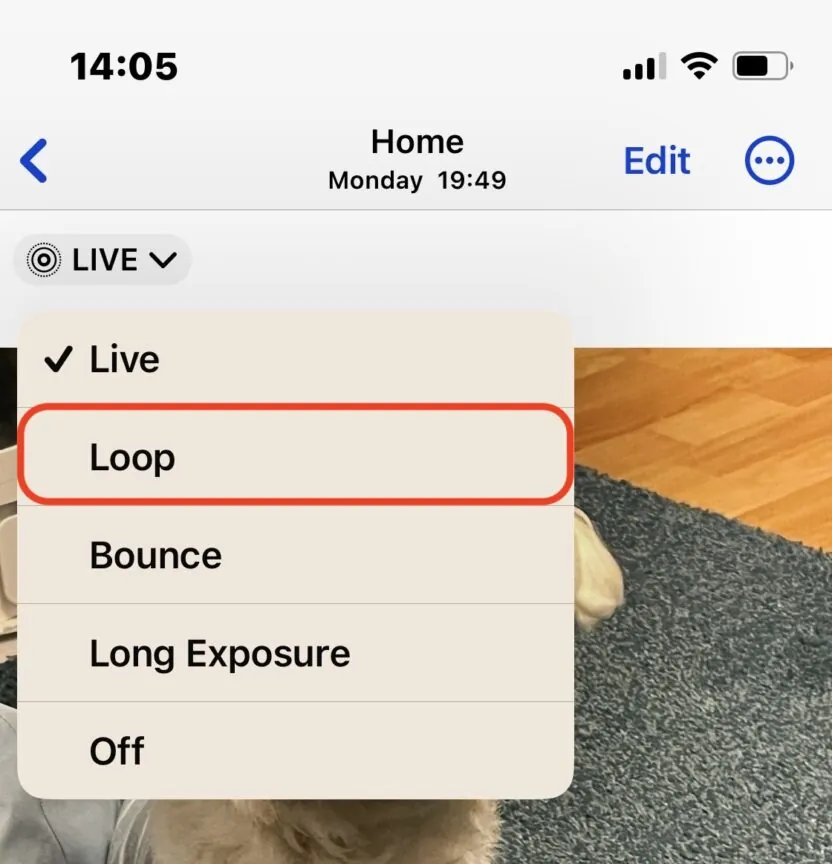
Если вы планируете загрузить свой GIF в Instagram, стоит помнить, что это не сработает, так как Instagram поддерживает только видеоформаты. Чтобы загрузить GIF, его необходимо конвертировать в MP4 с помощью специального конвертера или найти подходящее приложение в App Store.
Читайте также: 10 лучших приложений для создания гифок на Android
Конвертируйте серийные фотографии в GIF

Серийная съемка фотографий на iPhone позволяет делать быструю «серию» снимков со скоростью до 10 кадров в секунду, когда вы удерживаете кнопку затвора. Это особенно полезно для съёмки быстро движущихся объектов, таких как бегущий человек или играющее животное. Также можно использовать эти серийные фотографии для создания GIF с помощью приложения iOS, Shortcuts.
- Откройте приложение «Ярлыки» и выберите «Галерея».
- Найдите опцию «gif».
- Выберите «Конвертировать серию в GIF».
- Теперь новый GIF появится на вашем главном экране. Нажмите на розовую плитку, чтобы открыть его.
Если в вашей фотопленке есть серии фотографий, они отобразятся на экране. Выберите тот набор, который хотите использовать. Если серийных фотографий нет, вы можете включить эту функцию в разделе «Настройки» > «Камера».
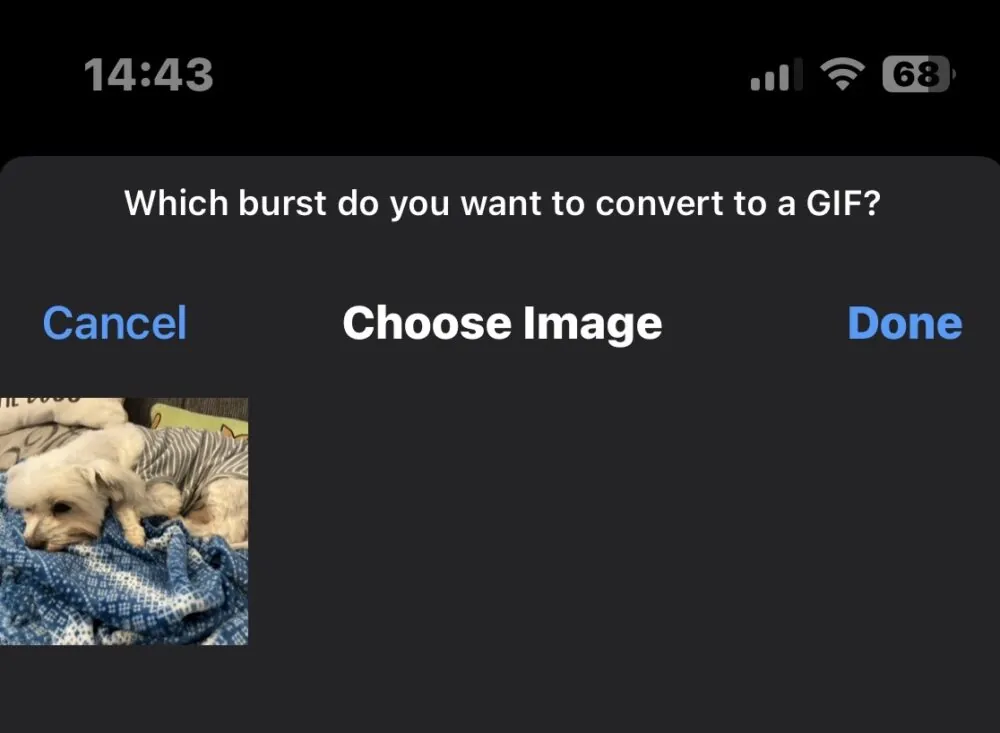
После выбора набора, который вы хотите использовать, вам будет предложено выбрать, что сделать с новым GIF. Вы можете сохранить его в своей фотопленке или сразу поделиться им. Рекомендуется сначала сохранить его в фотопленку для предварительного просмотра.
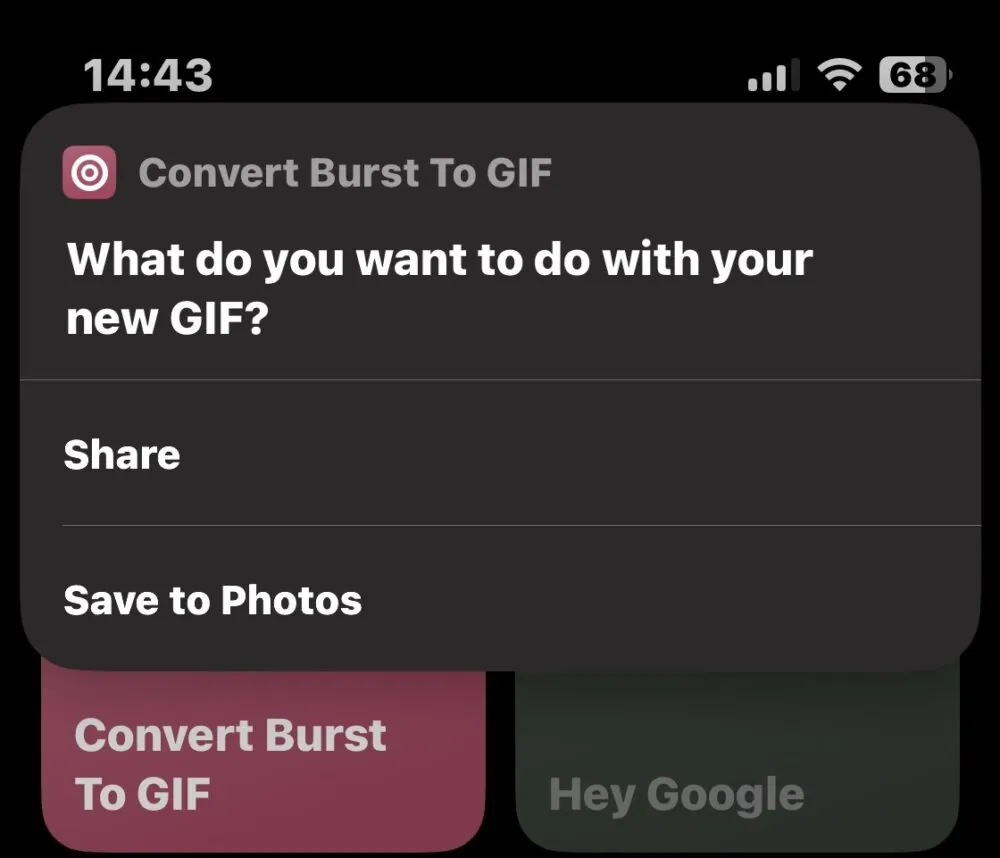
Создайте GIF с помощью Giphy
Ещё один вариант — воспользоваться сторонним приложением, таким как Giphy.
- Нажмите на кнопку «Создать» в правом верхнем углу.
- Чтобы записать новое GIF-изображение, нажмите на круглую белую кнопку. Чтобы выбрать изображение, нажмите на миниатюру в левом нижнем углу.
- Если вы выбрали изображение, нажмите на него, которое хотите использовать.
- После этого необходимо будет обработать изображение, например, добавить фильтр, наложить стикер, обрезать и т.д.
- После завершения обработки нажмите фиолетовую стрелку справа.
- Затем вам будет предложено поделиться своим GIF или загрузить его на Giphy.
Часто задаваемые вопросы
Что означает GIF?
GIF обозначает формат передачи графических данных.
Как пишется GIF? С буквой G или J?
Ах, ответ на одну из величайших загадок жизни. По данным Giphy, это произносится с твёрдым звуком G, но если вы предпочитаете произнести с мягким звуком J, то не стесняйтесь. Никто не станет вам мешать.
Может ли GIF-анимация быть обоями на моем iPhone?
Да, перейдите в Настройки > Обои > Добавить новые обои > Фотографии. Выберите GIF-изображение. Однако учтите, что использование GIF в качестве обоев может быстрее разряжать аккумулятор iPhone.
Как отправить GIF-файл в приложении «Сообщения» на iPhone?
В окне сообщения нажмите на красный значок с лупой. Введите поисковой запрос, чтобы найти подходящие GIF-файлы. Выберите тот GIF, который хотите отправить, и он будет вставлен в сообщение. Или перейдите в Giphy, найдите GIF-файл, нажмите «Копировать» в меню «Поделиться». Вернитесь в «Сообщения», нажмите в окне сообщения и выберите «Вставить».
Существует ли хорошая сторонняя клавиатура для iPhone для отправки GIF-изображений?
Да, в Gboard от Google есть встроенная функция для поиска и вставки GIF-изображений в сообщения.